המר, ערוך ודחוס סרטונים/שמע ב-1000+ פורמטים באיכות גבוהה.
כיצד לחתוך GIF לגודל הרצוי בקלות ב-Windows/Mac/Online
קובצי GIF מספקים כל כך הרבה כיף מכיוון שהם היו פופולריים בפלטפורמות מדיה חברתית המכילות ממים ובדיחות. עם זאת, חלק מה-GIF גדול מכדי לשלוח באינטרנט. אז אתה צריך לחתוך את ה-GIF לגודל הנדרש עבור פלטפורמות שונות. עם כלי החיתוך הנכון, אתה יכול בקלות לבצע את המשימה הזו! מספר תוכניות זמינות לחיתוך GIF דרך האינטרנט. אם אתה מתקשה למצוא אחד כזה, המשך לקרוא את הפוסט הזה. להלן שלוש שיטות קלות לחתוך GIF. כל אחד מהם נדון והכיל שלבים מפורטים.
רשימת מדריכים
חלק 1: הדרך הקלה ביותר לחתוך GIF ב-Windows/Mac חלק 2: כיצד לחתוך תמונת GIF לגודל הרצוי באינטרנט חלק 3: כיצד להשתמש ב-GIMP כדי לחתוך GIF מונפש לגדלים שונים חלק 4: שאלות נפוצות על חיתוך GIF מונפשחלק 1: הדרך הקלה ביותר לחתוך GIF ב-Windows/Mac
הדרך הקלה ביותר לחתוך GIF היא באמצעות תוכנה חזקה כמו 4Easysoft Total Video Converter. הוא מציע למשתמשים יותר מ-15 ערכות כלים, כולל יוצר ה-GIF, המאפשר לך ליצור קובצי GIF מותאמים אישית באמצעות קובצי הווידאו או התמונות שלך. מלבד זאת, יש לו Video Cropper המאפשר למשתמשים לקבל במהירות את הגודל הרצוי להם על ידי בחירת יחס הגובה-רוחב או התאמת המסגרת באופן חופשי לגודל הרצוי שלהם. אתה יכול גם להחיל אנימציית לולאה, להתאים את קצב הפריימים, לחתוך פריימים וחלקים מיותרים וכו'. יתר על כן, בניגוד לתוכניות אחרות עם איכות פלט ירודה, אתה יכול לקבל איכות וידאו מעולה עם תוכנית זו, מה שמאפשר לך ליהנות מכל פלט.

הצע כלי יוצר GIF רב עוצמה המאפשר לך להתאים אישית קובצי GIF עם קובצי הווידאו והתמונה שלך.
ספק כלי Video Cropper, אותו תוכל לראות בארגז הכלים, המאפשר לך לקבל במהירות את הגודל הרצוי.
תמכו במסננים רבים ובאפקטים כדי להוסיף לתמונות ה-GIF החתוכים שלכם, מה שיהפוך אותן לאטרקטיביות יותר.
זה מאפשר לך לשפר את רזולוציית הווידאו עם ה-AI שלו על ידי העלאת קנה המידה של הווידאו, אופטימיזציה של הבהירות, הסרת רעשים וכו'.
100% Secure
100% Secure
שלב 1הורד 4Easysoft Total Video Converter, ואז התקן אותו. הפעל את התוכנית במחשב שלך כדי לחתוך את ה-GIF שלך בקלות. לחץ על ארגז כלים מֵעַל; שם, יותר מ 15 ערכות כלים ממוקמים, אחד מהם הוא סרטון קרופר. לחץ על סרטון קרופר.

אתה יכול לבחור ללחוץ על יוצר GIF אם אתה רוצה ליצור את ה-GIF שלך עם קובצי הווידאו והתמונה שלך, ערוך אותו ישירות בתכונה. אבל אם אתה צריך לחתוך את ה-GIF שלך, עבור אל סרטון קרופר.
שלב 2הוסף את ה-GIF שברצונך לחתוך על ידי לחיצה על ועוד כפתור באמצע הממשק. לחץ על יחס גובה-רוחב תפריט נפתח כדי לקבל את הגודל הרצוי במהירות. אם אתה רוצה לבחור גודל אחר שאינו כלול בתפריט הנפתח, לחץ בְּחוֹפְשִׁיוּת, ואז הזן את המספר ב- אזור חיתוך כדי להתחיל לחתוך GIF.

לחלופין, אתה יכול להתאים את הגודל על ידי גרירת מִסגֶרֶת לגודל הרצוי עבור ה-GIF שלך. אם אתה רוצה שהוא ימרכז, לחץ על לַחֲצוֹת סמל ליד אזור חיתוך.
שלב 3לאחר החיתוך, תוכל להתאים אישית את הגדרות הווידאו כדי לקבל איכות גבוהה. לחץ על הגדרות פלט למטה, בחר את פורמט פלט, התאם וידאו פתרון הבעיה ו קצב פריימים, בחר הרצוי איכות, וכו'. לחץ בסדר. לבסוף, לחץ יְצוּא כדי לשמור את ה-GIF החתוך שלך.
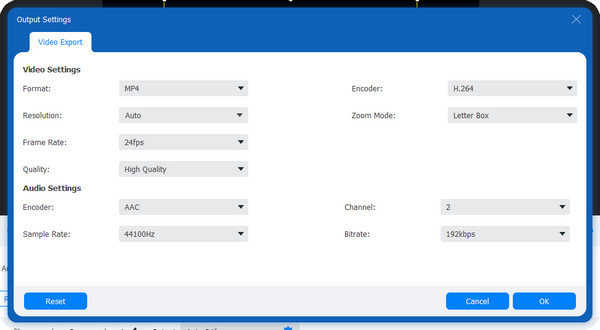
חלק 2: כיצד לחתוך תמונת GIF לגודל הרצוי באינטרנט
GIPHY הוא אתר המספק מספר קובצי GIF ומדבקות הזמינים באינטרנט ובמכשירי אנדרואיד ו-iOS. הוא מציע למשתמשים דרך מהנה ובטוחה לחפש וליצור תוכן באינטרנט. יתר על כן, אם אתה רוצה ליצור GIF שלך או לחתוך את GIF, זה גם עוזר לך. להלן השלבים המפורטים:
שלב 1לך ל GIPHY בעמוד הראשי, היכנס לחשבון שלך. לאחר מכן, לחץ העלה; שם, תראה שתי אפשרויות להעלות את הקובץ שלך; נְקִישָׁה בחר קובץ לְהַלָן GIF. לחלופין, אתה יכול להדביק את כתובת אתר של ה-GIF מפלטפורמות אחרות של מדיה חברתית.
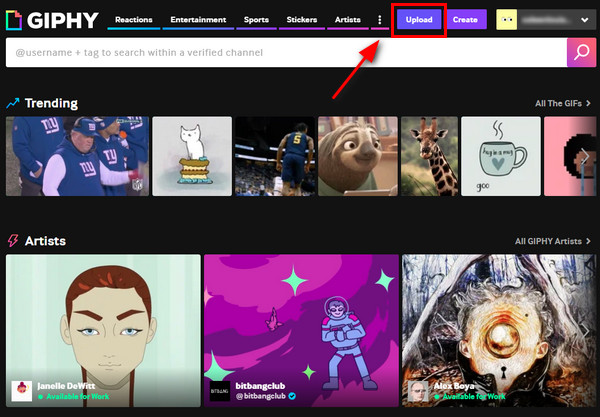
שלב 2לאחר העלאת הקובץ, נווט אל לַעֲרוֹך; לאחר מכן, מתוך חמש אפשרויות העריכה שסופקו, בחר יְבוּל. כאן אתה יכול לבחור גודל שונה לחיתוך ה-GIF המונפש.
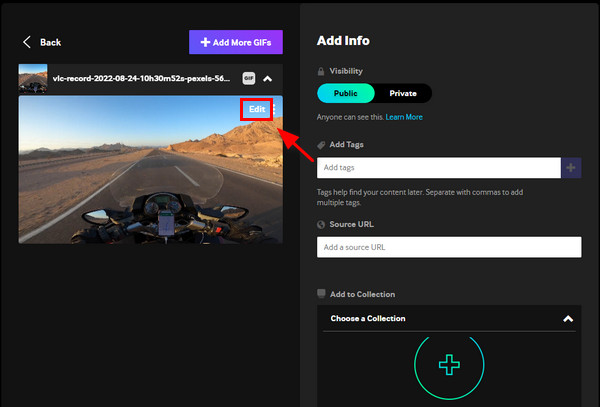
שלב 3התחל לחתוך על ידי בחירה מקורי, גבוה, מרובע ומלא, או אם אתה רוצה לבחור את הגודל שלך, לחץ המותאם אישית, ואז התאם את מִסגֶרֶת לפי הגודל הרצוי. נְקִישָׁה בוצע.
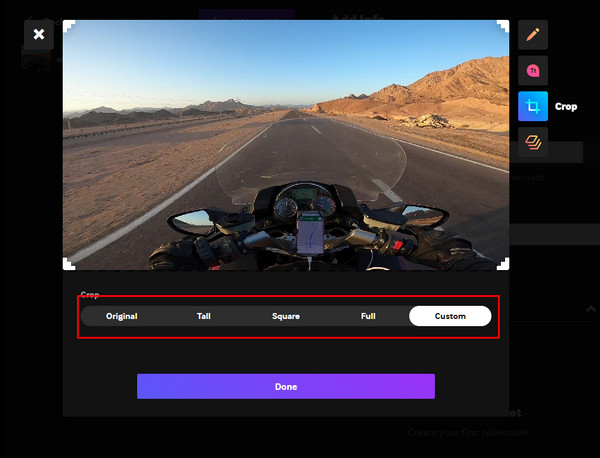
שלב 4אתה יכול להוסיף תגים או א כתובת האתר של המקור אם ה-GIF שלך מגיע מהאינטרנט. כשתסיים, לחץ על הורד לחצן למטה כדי לייצא את קובץ ה-GIF החתוך שלך.
חלק 3: כיצד להשתמש ב-GIMP כדי לחתוך GIF מונפש לגדלים שונים
הנה עוד אחד יוצר מצגות GIF ועורך בשבילך. GIMP היא תוכנת קוד פתוח המאפשרת למשתמשים לערוך תמונות, כגון ריטוש תמונות, קומפוזיציות וכתיבה. אתה יכול גם להשתמש ב-GIMP כדי לחתוך את קובצי ה-GIF במערכות הפעלה Windows, macOS, Linux ועוד. בין אם אתה פשוט עורך או מאייר, הוא מספק לך כלים קלים לשימוש כדי לבצע את העבודה שלך בנוגע לחיתוך GIF - אתה לא צריך ללמוד שום מיומנויות ושיטות מתקדמות. התחל לחתוך את קובצי ה-GIF שלך לגדלים שונים עם GIMP.
שלב 1הורד והתקן GIMP במחשב שלך ואז הפעל אותו. לאחר הפעלת התוכנית, לחץ קוֹבֶץ, ולאחר מכן פתח כדי לייבא את הקובץ שלך ל-GIMP.
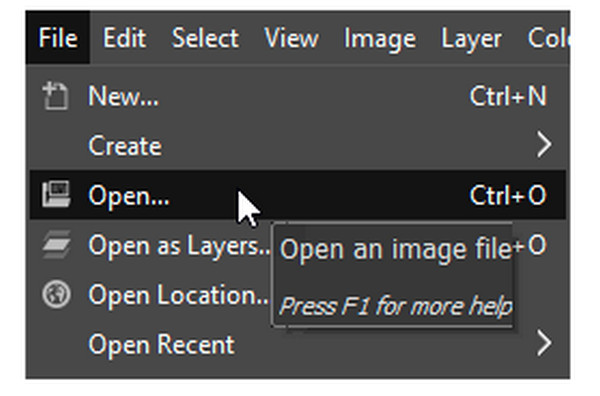
שלב 2לך ל כלים, בחר טרנספורמציה כלים, ובחר יְבוּל מהתפריט הנפתח. אתה יכול להתחיל לחתוך את ה-GIF שלך על ידי התאמת ה- מִסגֶרֶת לגודל שאתה רוצה. לחץ על Enter כדי לחתוך את ה-GIF המונפש.
שלב 3לאחר שתסיים, לחץ על קוֹבֶץ, לאחר מכן יְצוּא כדי לשמור את ה-GIF המונפש החתוך שלך. זכור כי ה בתור אנימציה יש לבדוק ב- יְצוּא חַלוֹן.
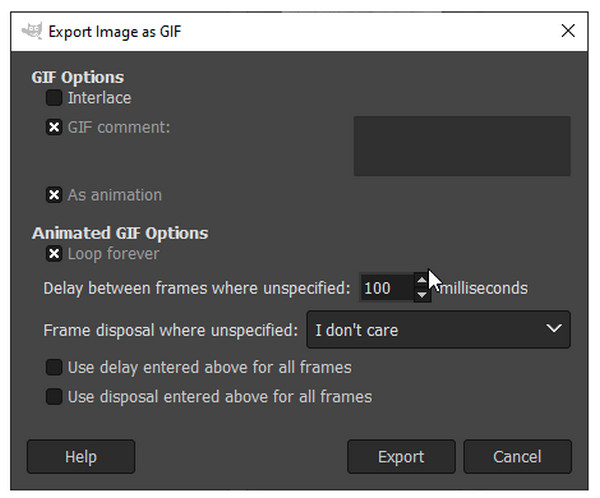
חלק 4: שאלות נפוצות על חיתוך GIF מונפש
-
כיצד אוכל לחתוך קובצי GIF למעגל?
חפש כלי חיתוך GIF שיש לו אפשרות לצורת חיתוך. דוגמה אחת לכלי היא Lunapic; ברגע שאתה מעלה את ה-GIF שלך, אתה יכול לבחור צורה לחיתוך. לחץ על צורת העיגול והתאם אותה לחלק הרצוי שלך ב-GIF. לאחר מכן, לחץ חתוך תמונה אָז לחץ לחיצה ימנית עליו כדי לחסוך.
-
כיצד להשתמש ב-EZGIF בחיתוך קובצי GIF מונפשים?
EZGIF הוא אחד הכלים המקוונים הפשוטים לשימוש. אתה רק צריך להעלות את ה-GIF שלך, ולאחר מכן להשתמש בעכבר כדי לבחור את החלק שברצונך לחתוך או לבחור אחד מיחסי הרוחב-גובה שסופקו, כגון 4:3, 16:9, 2:1 וכו'. זה גם מספק חיתוך אוטומטי אפשרות, ואתה יכול גם לבחור בה. לאחר שתסיים, לחץ העלה כדי לקבל את ה-GIF החתוך שלך.
-
האם אוכל להשתמש בטלפון שלי כדי לחתוך GIF?
השתמש באפליקציה באנדרואיד ובאייפון שלך. לא תתקשו לחפש אחד שכן אפליקציות רבות ניתנות להורדה בטלפון שלך, מה שמאפשר לך לחתוך GIF. אתה יכול גם להשתמש בכלי מקוון, להעלות את ה-GIF שלך ולהתחיל לערוך אותו. אבל, עבור אפליקציה, אתה יכול להשתמש ב-PicsArt, המאפשר לך ליצור ולערוך קובצי GIF במכשירים הניידים שלך.
סיכום
אם הגעתם לנקודה הזו, אתם בהחלט יודעים איך לחתוך GIF. כאשר אתה נתקל בגודל הלא נכון של ה-GIF שלך, אתה יכול בקלות לשנות את גודלו באמצעות השיטות שניתנו; אם אתם דואגים לגבי האיכות, לכו על תוכנה כמו 4Easysoft Total Video Converter. אתה יכול לחתוך GIF ואפילו ליצור אחד עם יוצר ה-GIF שלו, וכלי Video Cropper שסופקו - שניים מתוך יותר מ-15 ערכות כלים של התוכנית. עם הבינה המלאכותית של הכלי, תוכל לקבל איכות מעולה של ה-GIF החתוך שלך.
100% Secure
100% Secure

 פורסם על ידי
פורסם על ידי 